등록면허세 인터넷 납부를 위해서는 신고부터 진행해야 합니다. 아직 신고를 하지 않은 분은 아래에서 등록면허세 신고 방법부터 따라하고 납부를 진행하시길 바랍니다.
신고 및 납부를 한 뒤 생성되는 납부 번호가 중요하기 때문에 아래에서는 납부 번호를 확인하는 방법과 등록면허세 신고 및 인터넷 납부 방법에 대해 알아보겠습니다.
✅ 같이 보면 좋은 글
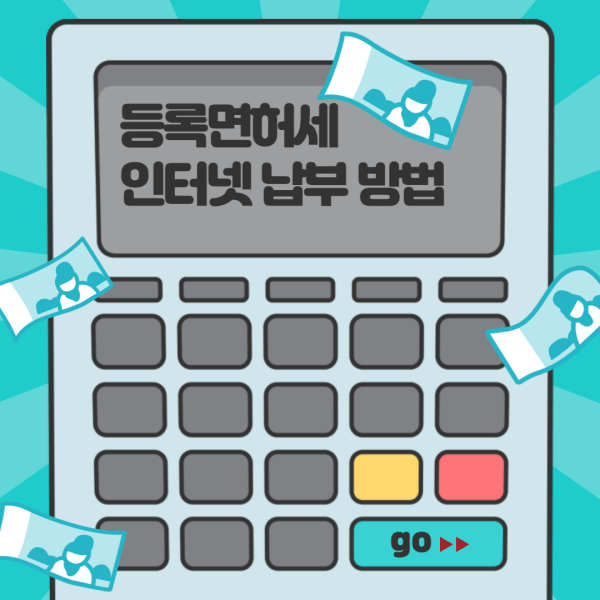
등록면허세란
등록면허세는 크게 등록분과 면허분으로 나뉩니다.
등록분은 재산권이나 기타 권리의 취득, 이전, 변경, 소멸에 관한 사항을 등기해 권리를 유지할 수 있도록 하는 세금입니다.
모두 납세의무자는 아니고 ,재산권 기타 권리의 취득, 이전, 변경 등의 대한 내용을 등기하려고 하는 분들만 신고 및 납부를 하면 됩니다. 등록분의 세율은 아래와 같습니다.

면허분은 권리의 설정 또는 금지의 해제를 하는 행정처분과 신고의 수리, 등록, 지정, 검사, 검열, 심사 등 행정행위에 대해 부과하는 수수료 느낌의 세금입니다.
면허분 납세의무자는 지방세법 규정에 의한 각종 면허를 받은 분으로 등록분과 마찬가지로 모두가 내야하는 수수료는 아닙니다. 면허세의 세율은 아래와 같습니다.

등록면허세 인터넷 납부
등록면허세는 보통 신고를 한 뒤 방치하지 않고 바로 납부를 하게 됩니다.
만약 신고한 뒤 즉시 납부를 하지 않은 분들은 위택스에서 납부하기 메뉴를 눌러 통합 납부 바구니로 들어가 작업을 진행하면 됩니다.
하지만 신고를 하지 않은 분들은 먼저 신고부터 해야 합니다. 신고는 아래에서 할 수 있습니다. 아래에서 하는 신고는 등록분에 대한 내용입니다.
먼저 등록면허세 신고 홈페이지인 위택스로 이동하세요.
상단에 있는 신고하기에 마우스를 가져다 댄 후 등록분을 클릭하세요.

간편인증을 통해 로그인을 해주세요.

회원가입 시 입력했던 납세자 인적 정보들이 자동으로 입력되어 있습니다. 따로 건드릴 필요 없고, 물건 정보로 넘어가면 됩니다.

물건 종류를 선택해주고, 물건지 주소 및 관할자치단체를 하나하나 입력하세요.

등록 원인을 선택하세요.
만약 임차권 등기 명령 신청을 하려는 분들은 기타를 선택한 뒤 기타 등기 상세 사유를 입력하는 곳에 임차권 등기 명령 신청을 입력하세요.

여기까지 하면 세액 정보는 자동으로 입력됩니다. 확인만 하고 아래에서 추가로 서류를 첨부해야 하는 분들은 첨부하세요.

다음으로 신고를 눌러주시고, 즉시 납부를 하면 됩니다.
등록면허세 인터넷 납부를 할 시 납부 번호가 생성이 되는데요. 임차권 등기 명령 신청 등을 할 때 이 납부 번호가 필요한 경우가 많으니 영수증을 다운로드 해서 납부 번호를 기억해두세요.
댓글